Bloques de CRMInbox
Los Bloques de CRMInbox son un grupo de bloques que sus acciones están relacionados con la gestión de los chats y con los elementos en CRMInbox. Las acciones están relacionados con etiquetas, embudos, equipos, notificaciones y contactos.
Bloque Etiquetar
Te permite agregar etiquetas al chat del cliente en CRMInbox.
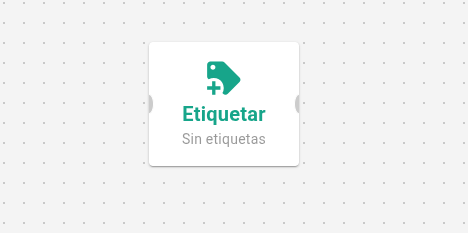
Salidas
El bloque etiquetar posee 1 salida, para conectar otra acción.
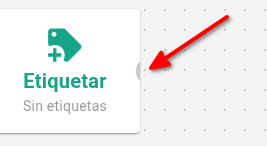
Editor del Bloque
El editor de bloque te permite modificar los siguientes campos:
- Etiqueta(s) (Obligatorio): La o las etiquetas que desees colocarle al chat. Estas son las etiquetas que tú creas dentro de CRMInbox.
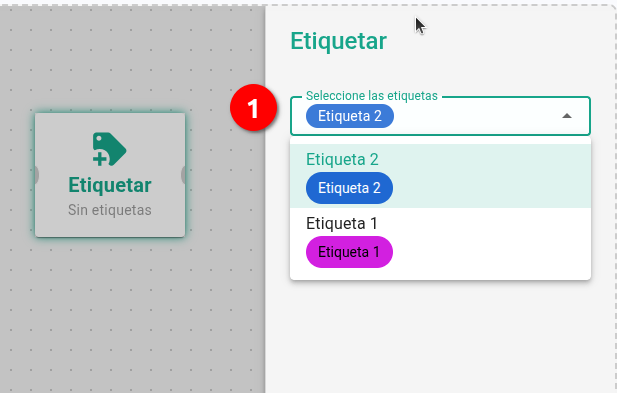
Ejemplo de Funcionamiento

Bloque Desetiquetar
Te permite quitar etiquetas al chat del cliente en CRMInbox.
Salidas
El bloque desetiquetar posee 1 salida, para conectar otra acción.
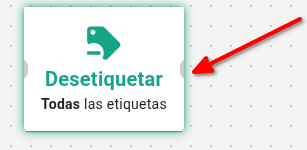
Editor de Bloque
El editor de bloque te permite modificar los siguientes campos:
- Remover todas las etiquetas: Si lo marcas, el nodo eliminará todas las etiquetas que tenga el usuario.
- Etiquetas (Obligaotorio si se desmarca 1): La o las etiquetas que desees quitarle al chat. Estas son las etiquetas que tú creas dentro de CRMInbox.
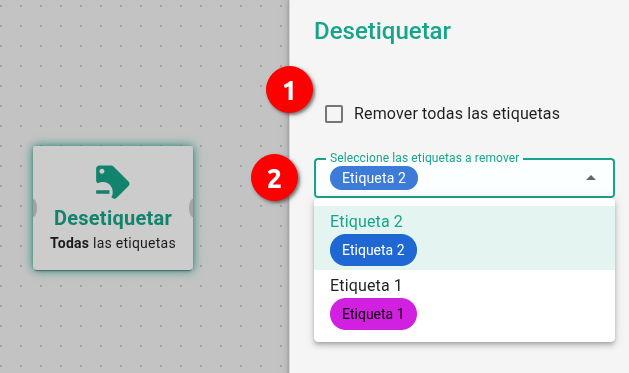
Ejemplo de Funcionamiento

Bloque Mover a Etapa
Este bloque te permite mover el chat a un embudo de CRMInbox.
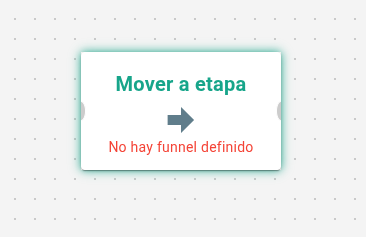
Salidas
El bloque desetiquetar posee 1 salida, para conectar otra acción.
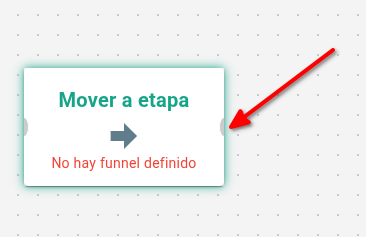
Editor de Bloque
El editor de bloque te permite modificar los siguientes campos:
- Etapa destino (Obligatorio): Etapa del embudo a donde deseas mover la conversación.
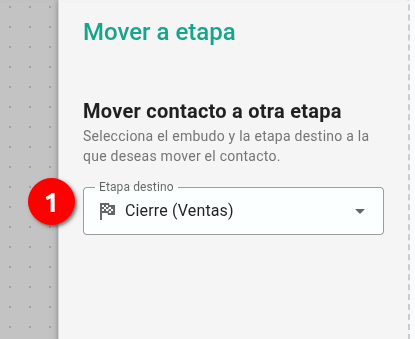
Ejemplo de Funcionamiento
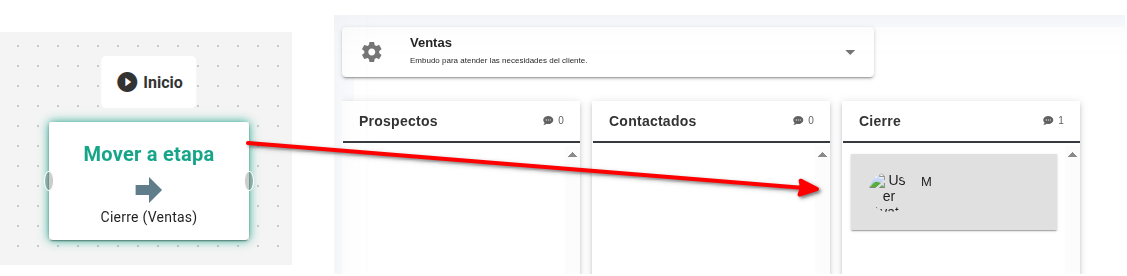
Bloque Asignar Equipo
Te permite asignar un equipo de CRMInbox al chat actual y opcionalmente informar los horarios de atención a los usuarios
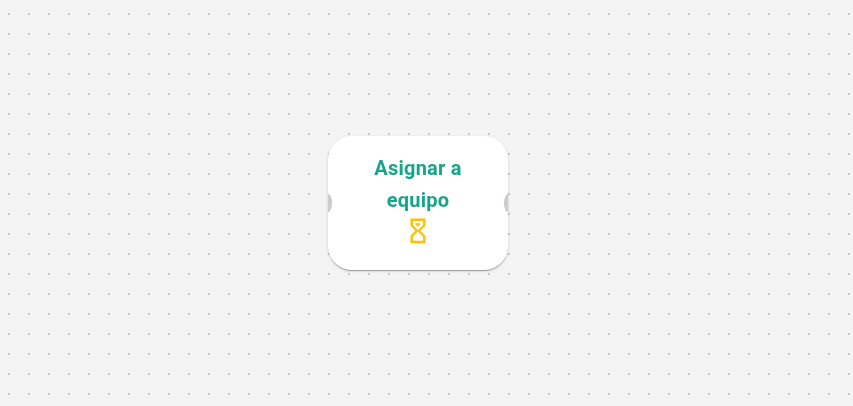
Salidas
El bloque asignar equipo posee 1 salida, para conectar otra acción
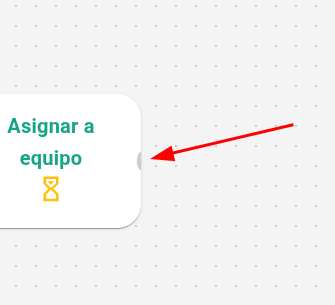
Editor del Bloque
El editor del bloque te permite modificar los siguientes campos:
- Seleccionar Equipo (Obligatorio): Te permite seleccionar el equipo de CRMInbox deseado y asignarlo al chat actual
- Verificar Horarios de Atención (Botón): Te permite informar al usuario los horarios de atención configurados en CRMInbox
- Dentro de Horario de Atención (Requerido): Mensaje que recibe el usuario cuando contacta durante el horario establecido.
- Fuera de Horario de Atención (Requerido): Mensaje que recibe el usuario cuando contacta fuera del horario establecido.
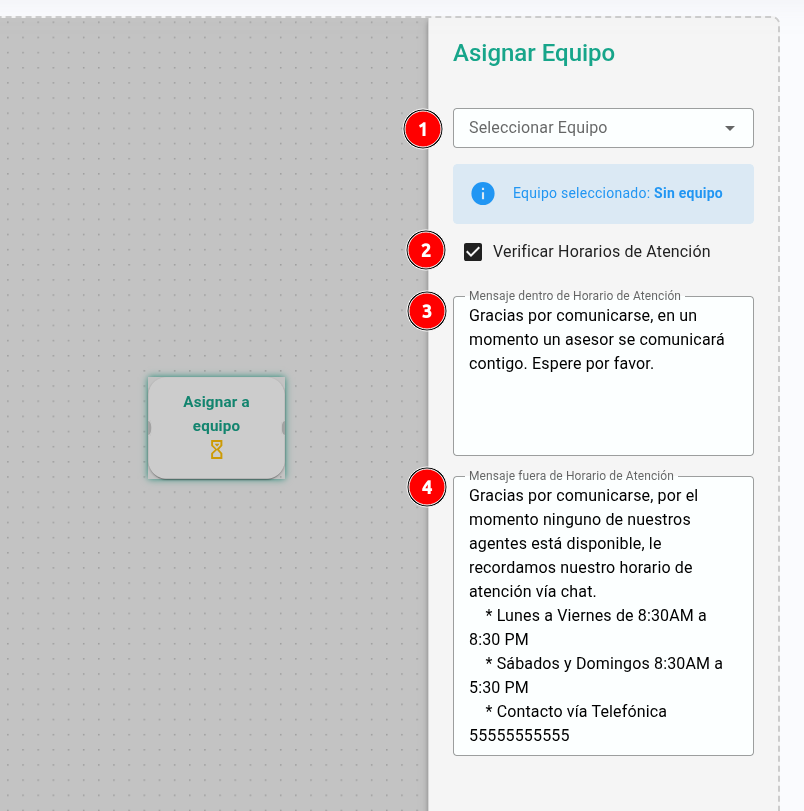
Ejemplo de Funcionamiento
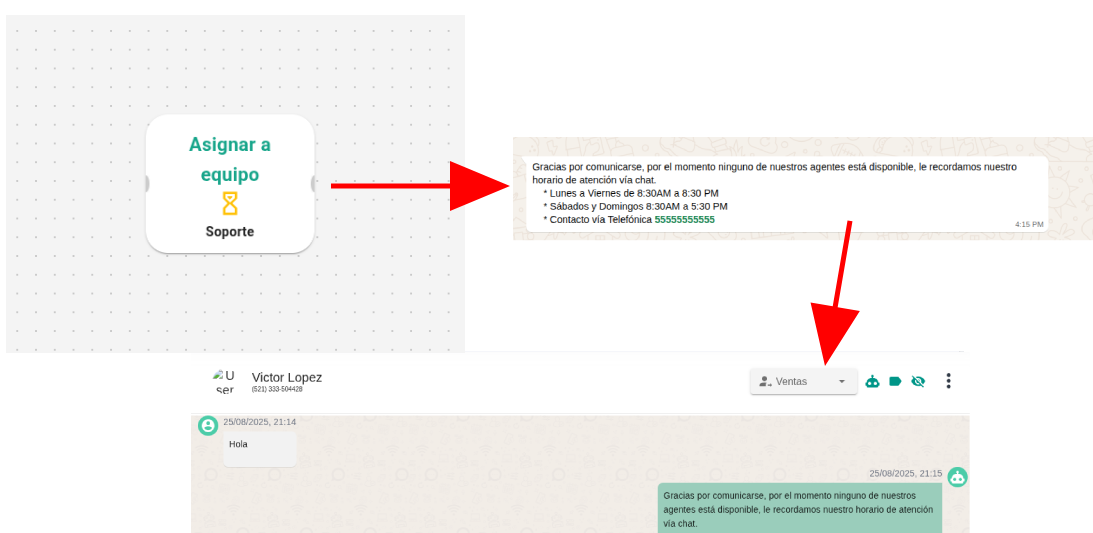
Bloque Notificaciones de Chat
Te permite enviar una notificación al Chat de CRMIbox, pero solo de la conversación actual
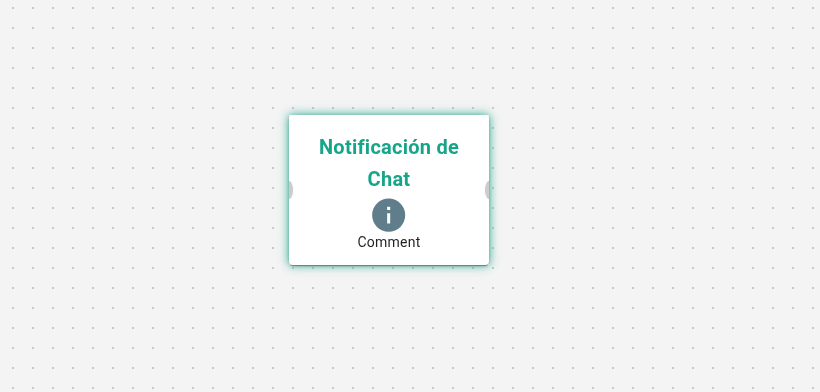
Salidas
El bloque notificaciones de chat posee 1 salida, para conectar otra acción
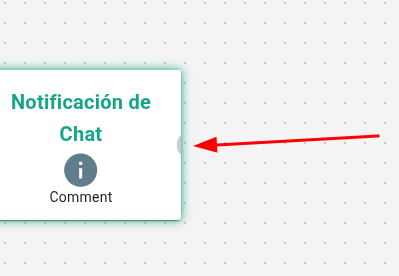
Editor del Bloque
El editor del bloque te permite modificar los siguientes campos:
- Tipo de Notificación (Obligatorio): Selecciona el tipo de notificación que será enviado a CRMInbox, elije de Tipo Comentario, Cierre, Apertura, Registro o Notas
- Mensaje Notificación (Obligatorio): Mensaje de Texto que será enviado al chat de CRMInbox
- ¿Marcar notificación como leída? (Botón): Permite marcar la notificación como leida en el chat de CRMInbox
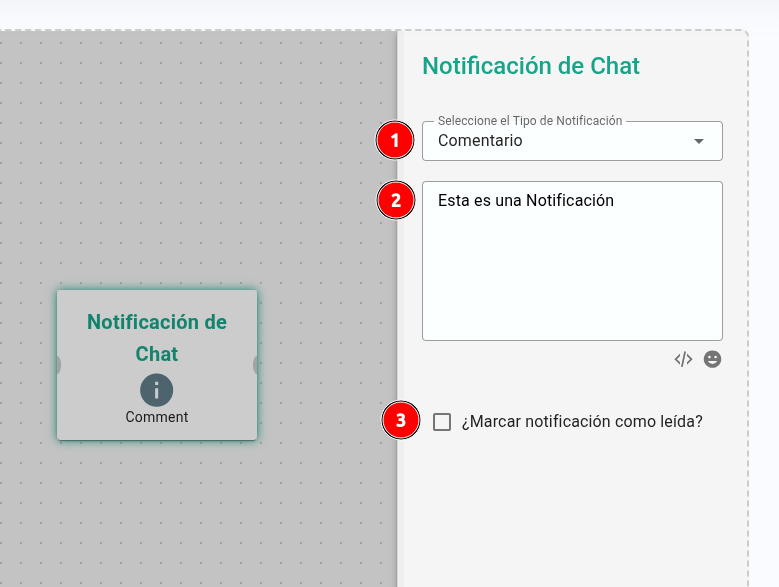
Ejemplo de Funcionamiento

Bloque Eliminar Contacto
Te permite eliminar un contacto en el sistema de CRMInbox, esto puede ser útil si cierto contacto representa SPAM
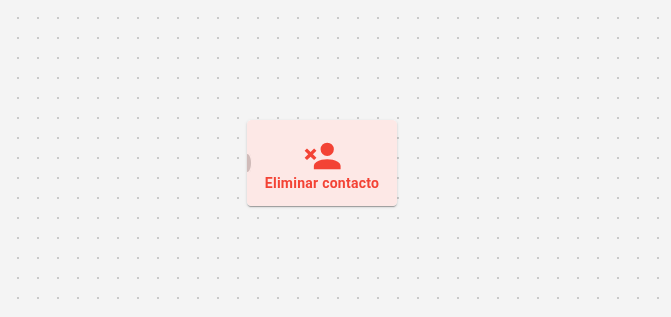
Salidas
El bloque eliminar contacto no posee salidas
Editor del Bloque
El bloque eliminar contacto no posee editor
Ejemplo de Funcionamiento

21 de Agosto de 2025 a las 16:50 - Visitas: 715
